워드프레스를 하기 위한 다양한 방법들이 있습니다.
그중에서 오늘 소개해 드릴 cafe24 호스팅은 아래에 해당하는 분들에게 추천드리는 바입니다.
- 워드프레스를 맨 처음 시작해서 배워보려고 하시는 분
- 저렴한 가격으로 각종 테스트 용도로 사용하고 싶으신 분
워드프레스 호스팅 비교를 간단히 해 드리겠습니다.
각 업체별 자세한 설명을 하려는 것이 아니라 대략적인 감을 잡고 가는 게 좋기 때문에 설명드리려는 것입니다.
먼저 알아두셔야 할 것은 국내 보다는 해외 호스팅 업체가 모든 면에서 조건이 좋습니다.
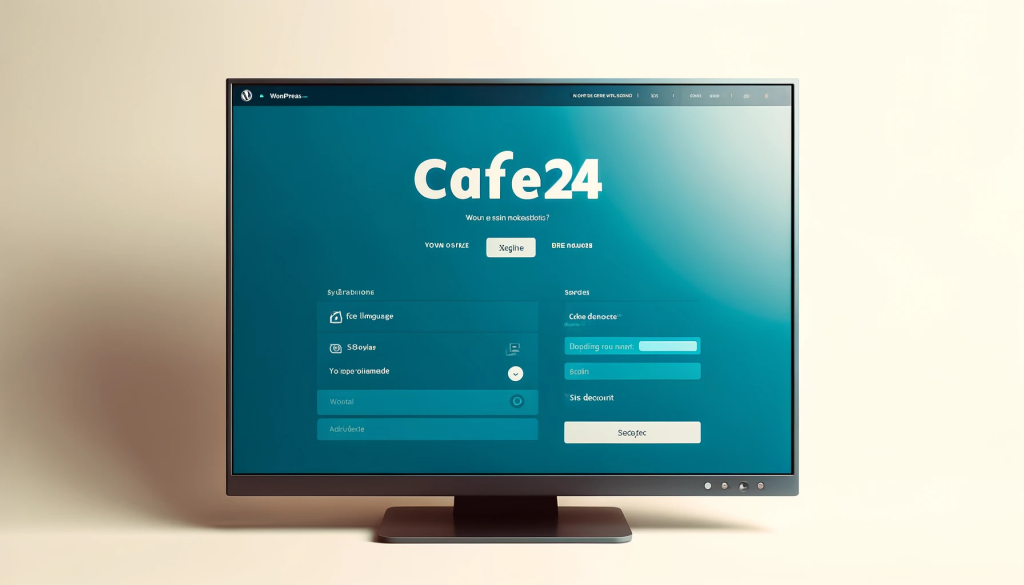
대표적인 해외 호스팅 업체로는 Cloudways, FastComet, Bluehost, AWS, Hostinger 등이 있습니다.
국내 호스팅 업체로는 cafe24, 가비아, dothome 등이 있습니다.
이 외에도 수많은 호스팅 업체들이 있고 조건이 다 다릅니다. 그건 나중에 내가 판단할 능력이 되면 그때 가서 결정해도 됩니다.
로컬 PC나 NAS 등에 설치해서 사용해 볼 수도 있지만, 편의성 때문에 결국엔 호스팅 업체로 넘어가게 되기 때문에 처음에는 저렴한 호스팅 업체를 선택해서 테스트해 보시면 됩니다.
워드프레스 홈페이지 만들기가 처음엔 쉬워 보여도, 막상 하다 보면 여러가지 난관에 부딪치게 됩니다.
단순한 편집은 빌더를 사용해서 하면 되고, 비교적 빠른 시간내에 익힐 수 있지만 결국 웹의 특성에 맞게 다양한 지식들이 필요하게 됩니다.
* 도메인 구매 및 연결: 다른 서버로 옮겼을 때 DNS 변경 등의 절차
* 백업, 복원 등의 이슈
* 좀 더 저렴하면서 성능 좋은 서버로의 변경. 서버 위치 고려.
* 서브도메인 등의 활용. 무제한 웹사이트 생성 가능
초보자라면 몇가지 언급한 위의 말이 무슨 말인지 현재는 몰라도 상관없습니다.
곧 알게 될 것이기 때문입니다.
워드프레스가 익숙해지기까지는 물리적으로 시간이 필요합니다.
쉬워 보이지만 그렇게 쉽지만은 않고, 그렇다고 그렇게 어렵지도 않습니다.
단, 분명히 삽질하는 시간은 필요하기 때문에 위에 최대한 저렴하고 안정적인 서비스에서 각종 테스트를 해 보는 것이 중요합니다.
그럼, Cafe24 호스팅 가입하고 워드프레스를 설치하는 방법에 대해 설명드리겠습니다.
Cafe24 호스팅 가입하기
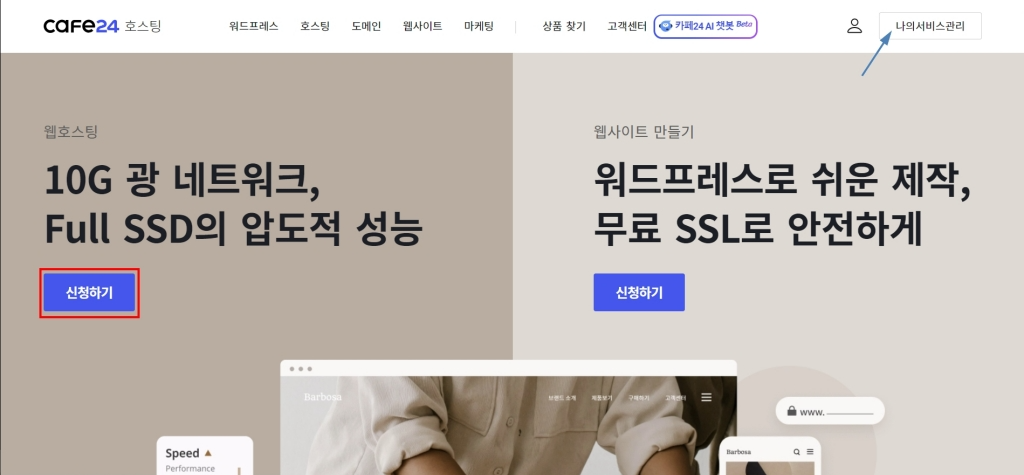
먼저 cafe24에 접속합니다.
회원가입을 진행한 후 상단 메뉴 중 '호스팅'을 선택하고, '웹호스팅'을 선택하면 됩니다.
우측 상단의 '나의 서비스 관리'는 모든 신청이 마무리되었을 때, 나중에 내가 받고 있는 서비스로 진입하기 위한 메뉴를 표시해 놓은 것입니다.
지금은 웹호스팅에서 신청을 하면 됩니다.
일반적으로 웹호스팅 서비스받고, 워드프레스를 설치하는 과정을 하나씩 해 볼 것이라 이렇게 하라고 하는 겁니다.
웹호스팅 선택

여러 가지 옵션이 있지만, 1년에 약 1만 원 정도 하는 '절약형' 플랜을 신청하시면 됩니다.
카페24는 겉보기에는 가격이 저렴해 보이지만, 설치비(개당 5,000원)를 따로 받기 때문에 가격이 조금 올라가는 겁니다.
앞서 말씀드렸지만, 저렴한 가격으로 최대한 테스트해 보는 게 목적이라 이걸 추천드리는 겁니다.
학습을 지속한다면 나중에는 Cloudway 같은 해외 호스팅으로 갈아타시게 될 것입니다.
기본 정보(아이디) 등록
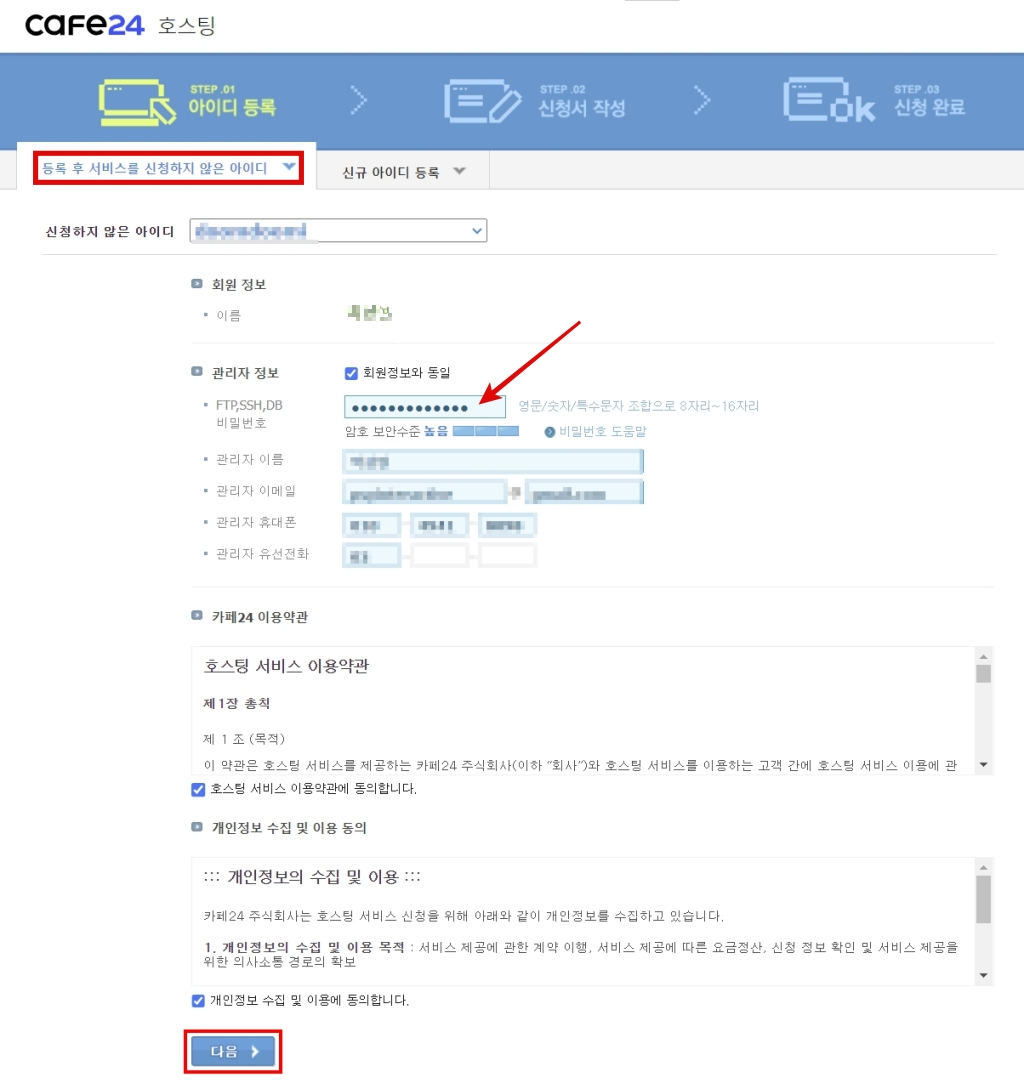
다음은 '아이디 등록' 절차입니다.
상단 탭에 '등록 후 서비스를 신청하지 않은 아이디'가 선택되어 있을 겁니다.
여기에서 '관리자 정보 > FTP, SSH, DB 비밀번호'란에 별도의 비밀번호를 설정해 주셔야 합니다.
회원가입 시의 비밀번호와는 다른 비번을 입력해야 합니다.(동일한 비번은 등록이 안됨)
신청서 작성 및 결제
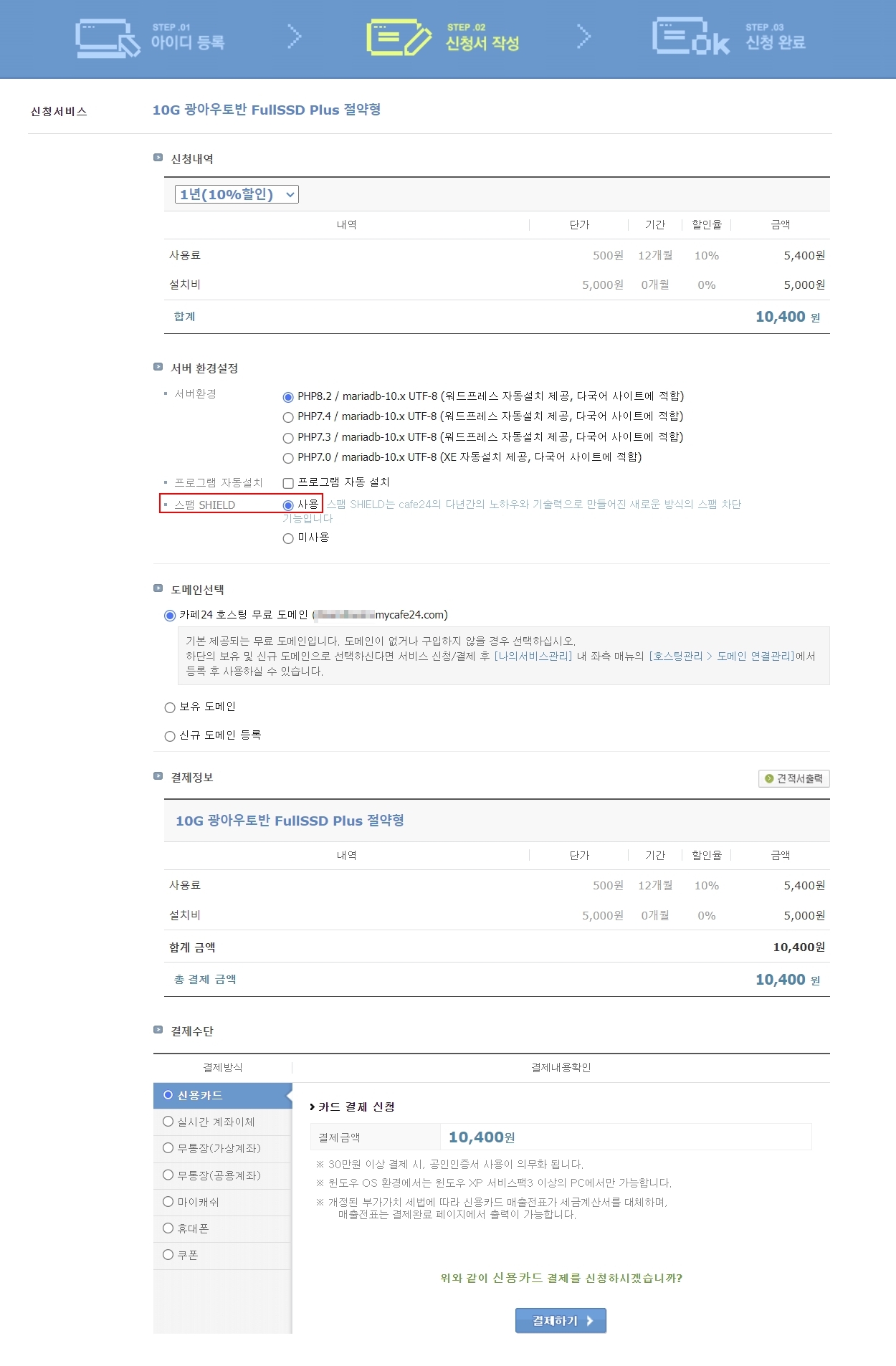
신청서 작성 시 다른 옵션은 건들지 않아도 되고, '스팸 SHIELD'는 사용으로 체크해 주세요.
도메인은 일단 카페24 호스팅 무료 도메인으로 해 주세요.
일단은 테스트기 때문에 별도 설정은 하지 않아도 됩니다.
추후에 도메인을 별도로 구입해서 연결하는 게 좋기도 하고, 도메인은 전문 서비스 업체마다 가격이 다 다르기 때문에 1~2곳에서 별도 관리하는 게 좋습니다.
보시는 것처럼 1년 계약을 함으로써 10% 할인을 받았고, 설치비는 5,000원이 별도로 책정되었습니다. 최종 금액은 10,400원입니다.
원하는 결제수단으로 결제를 하면 끝납니다.
카페24에 워드프레스 설치
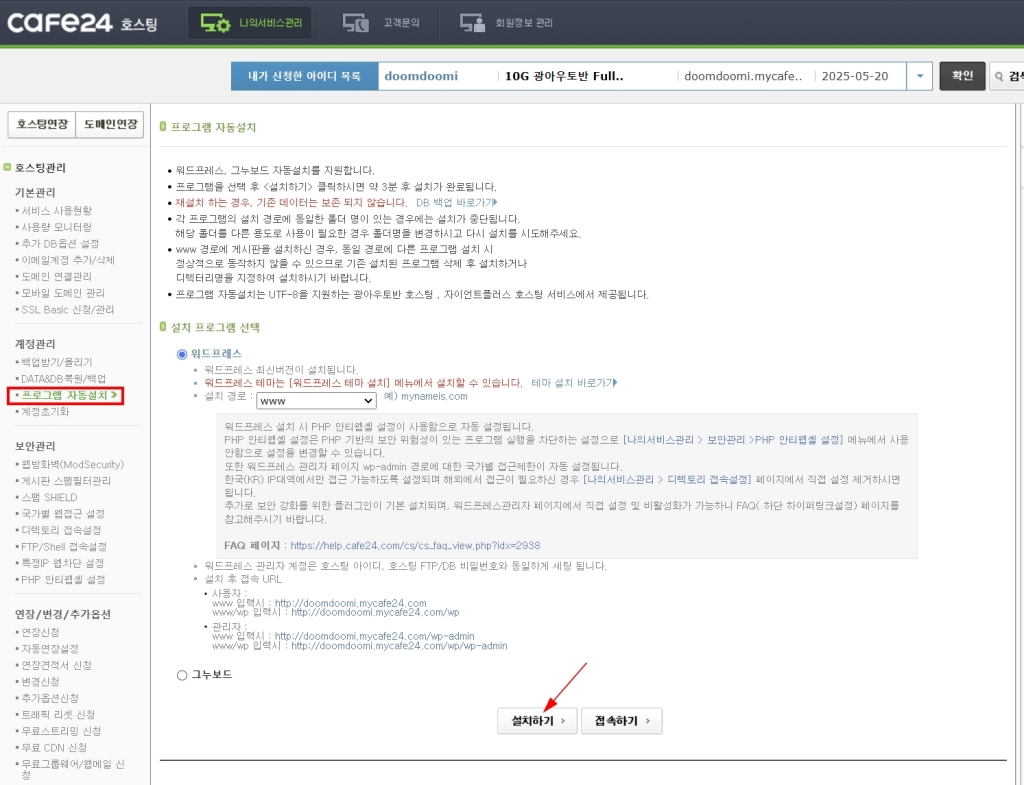
이제 '나의 서비스 관리'에서 워드프레스를 설치해 보도록 하겠습니다.
왼쪽 메뉴에서 '프로그램 자동설치'를 선택합니다.
우측 내용에서 별도로 건드릴건 없고, '설치하기'를 선택합니다.
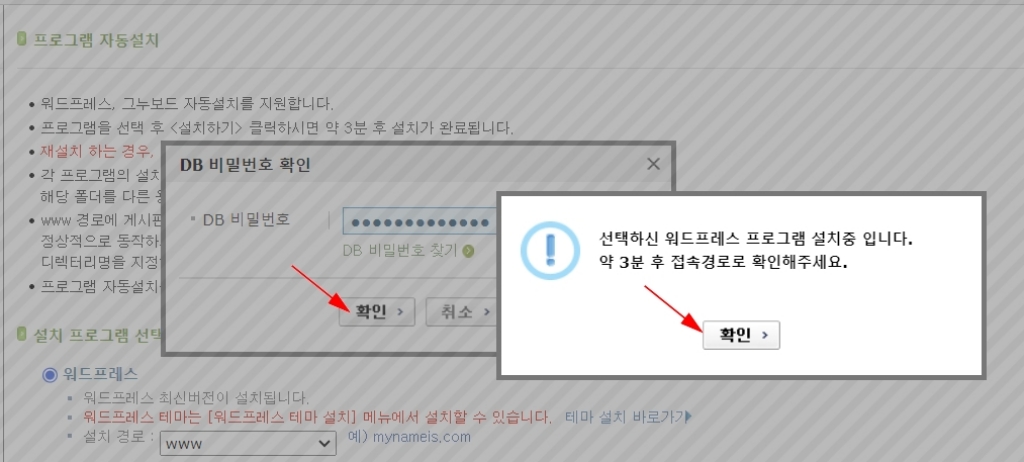
그러면 'DB 비밀번호'를 입력하라고 나옵니다.
앞서 입력했던 FTP, DB 비밀번호를 입력합니다.(회원가입 시의 비밀번호 아닙니다.)
그러면 자동으로 워드프레스가 설치됩니다.
약 3분 정도 걸린다고 하는데, 최대 3분 정도이며 보통 1~2분이면 설치가 완료됩니다.
워드프레스 웹사이트 확인 및 초기화
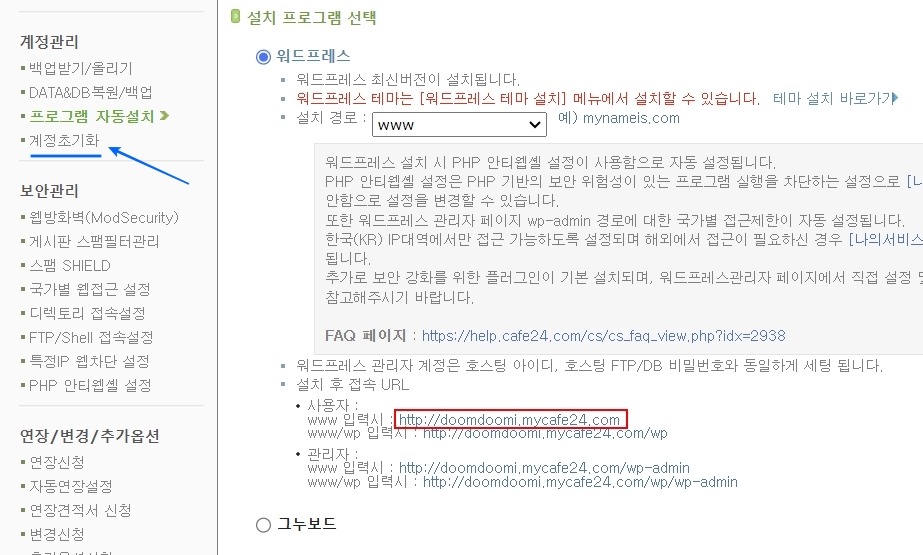

시간이 흐른 후 하단에 있는 사용자 url을 클릭해 봅니다.(빨간색 박스 부분)
그러면 하단 이미지와 같이 워드프레스 웹사이트가 생성된 것을 확인할 수 있습니다.(기본테마인 Twenty Twenty-Four)
기본 테마는 그때그때 다를 수 있습니다. 나중에 다른 테마를 설치하고, 삭제하면 되기 때문에 잘 연결이 되었는지만 확인하면 됩니다.
뭔가 오류가 있거나 버전을 다르게 해서 설치하고 싶을 경우 '계정 초기화' 메뉴로 가서 재설치를 하면 됩니다.
지금까지 cafe24 호스팅을 통해 워드프레스를 설치하는 방법에 대해 알아보았습니다.
지금 설치한 것은 워드프레스 코어라고 하는 것입니다.
다음 포스팅에서는 워드프레스의 기본 개념과 테마, 플러그인 설치 방법 등에 대해 설명드리도록 하겠습니다.
'워드프레스' 카테고리의 다른 글
| 워드프레스 호스팅 FastComet 설정 방법 (7) | 2024.06.04 |
|---|---|
| 플러그인 없이 워드프레스 차일드테마(자식테마) 만들기 (0) | 2024.05.28 |
| 파일질라 다운로드 실패 혹은 설치 오류 발생 시 경로 (0) | 2024.05.27 |